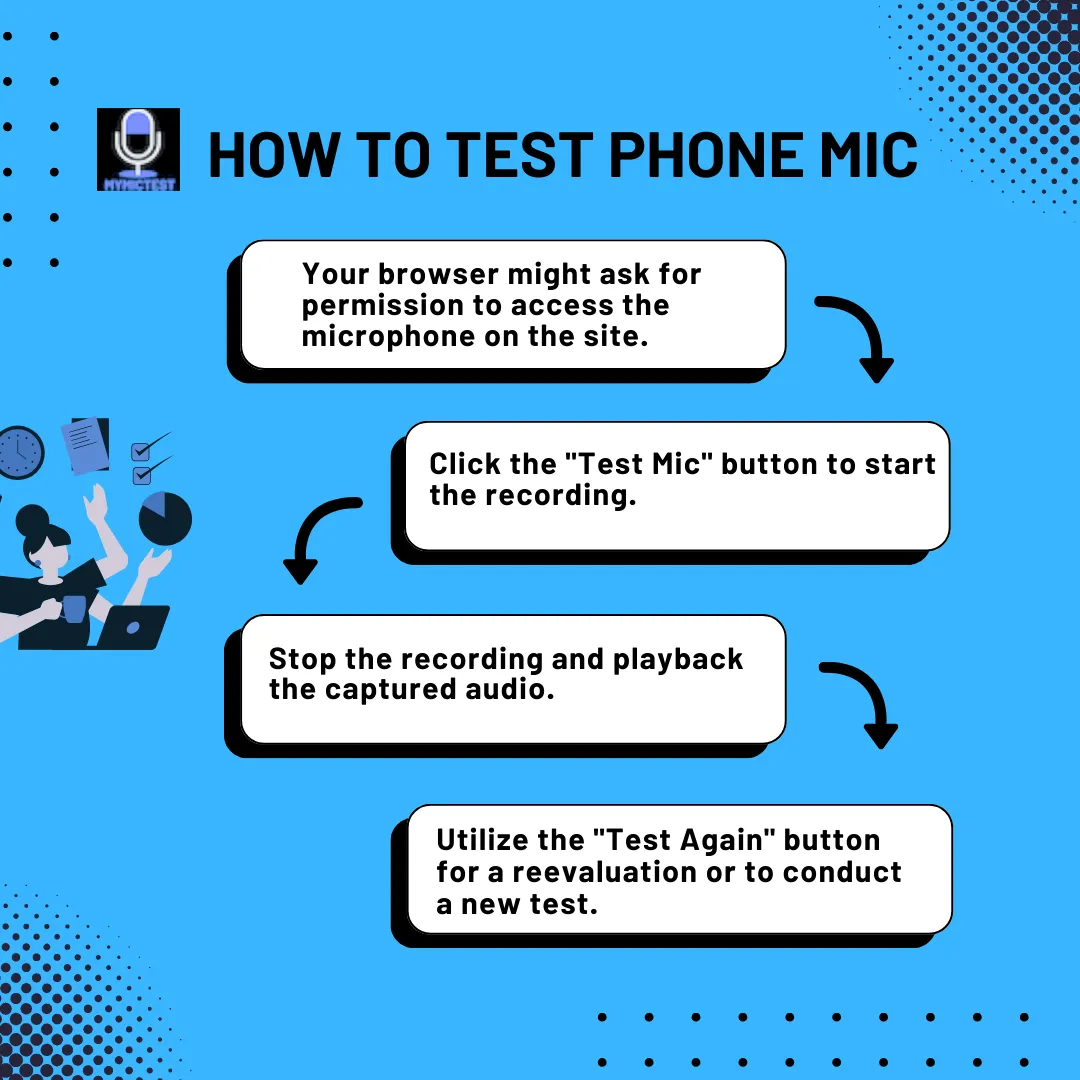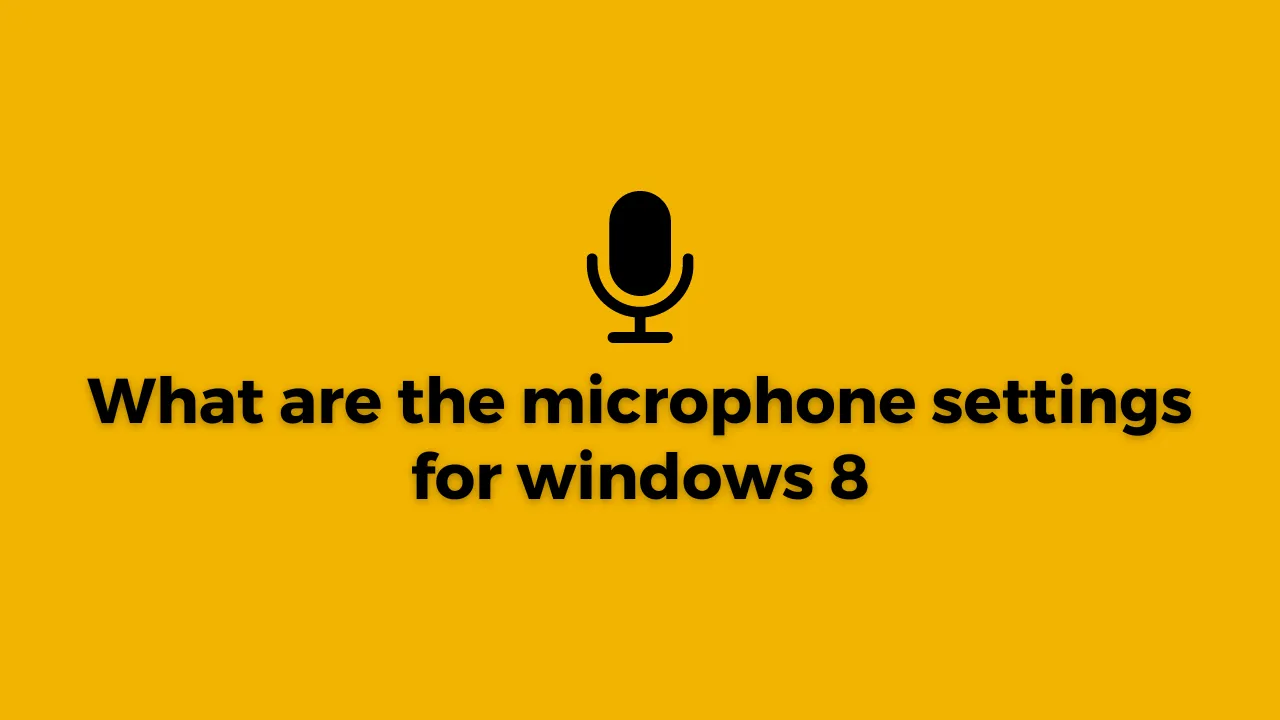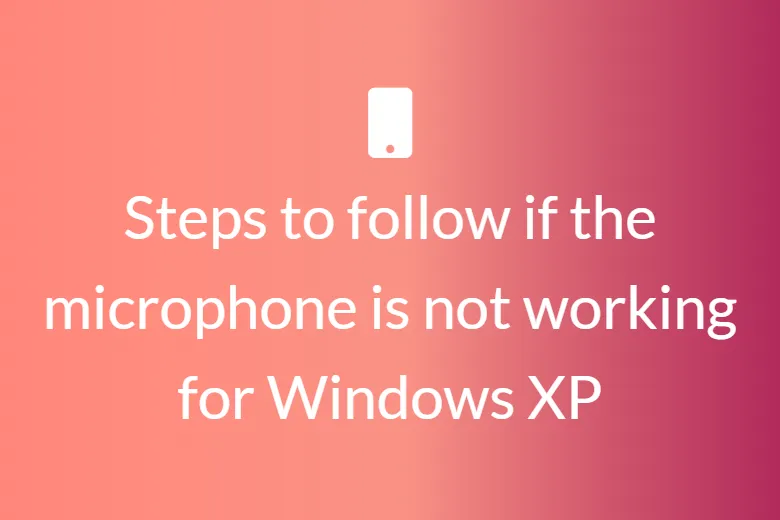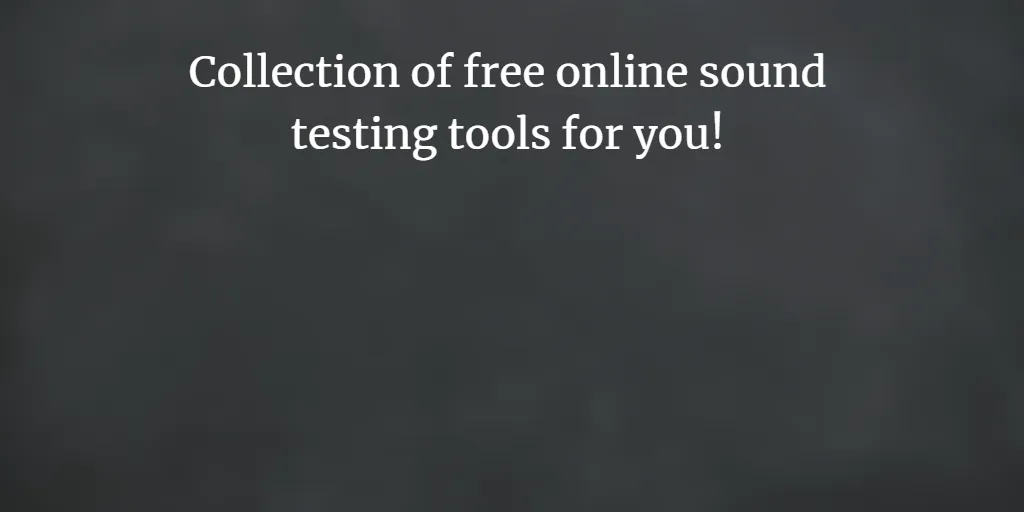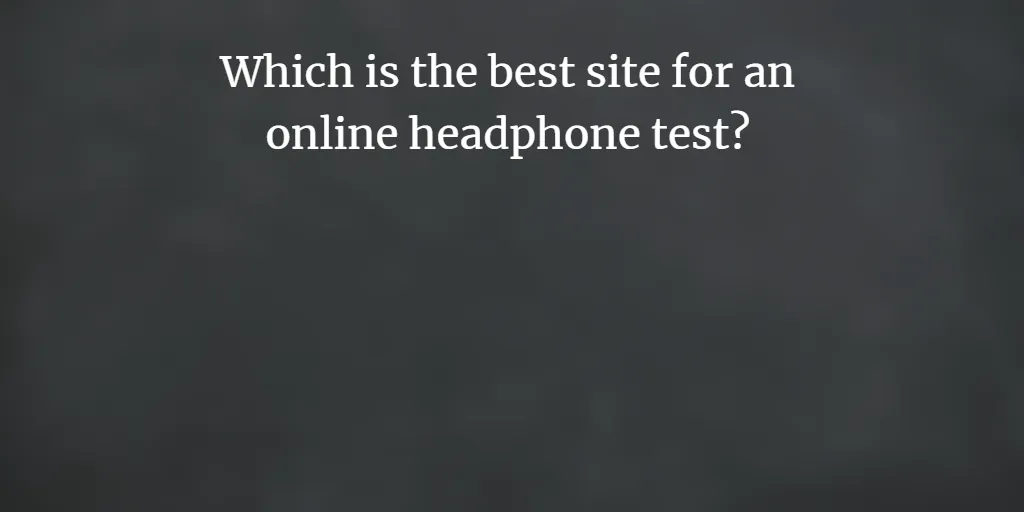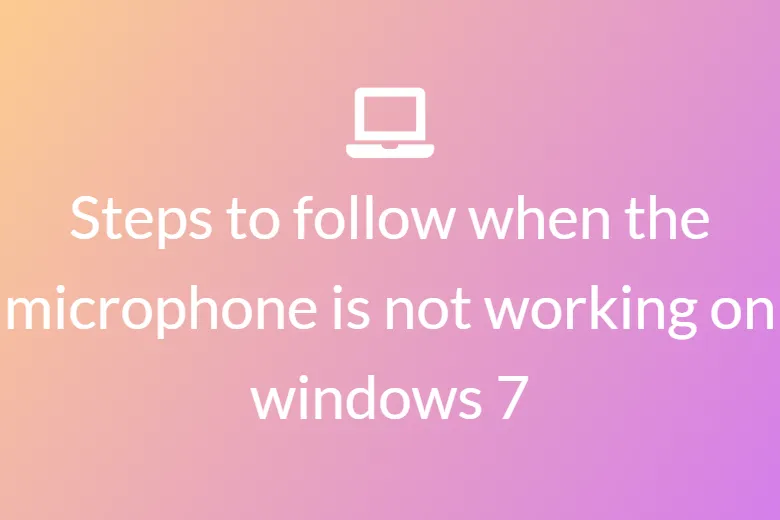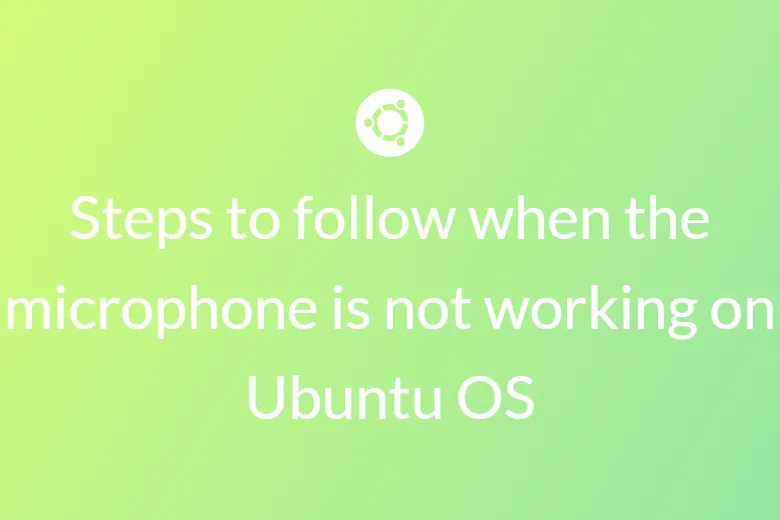Hvordan fungerer et Phone Mic Test-værktøj?
Disse værktøjer genererer typisk testsignaler og analyserer mikrofonens respons. Værktøjet vurderer parametre som frekvensrespons, harmonisk forvrængning, impulssvar og meget mere, og giver dig detaljeret indsigt i mikrofonens ydeevne.
Hvor lang tid tager det at teste mikrofonen med Phone Mic Test?
Så snart du klikker på 'Test Mic'-knappen, begynder værktøjet at optage lyden sammen med baggrundsstøj. Du kan lytte til den optagede lyd og finde ud af, om din mikrofon fungerer korrekt eller ej.
Er Phone Mic Test-værktøjet kompatibelt med alle operativsystemer?
Ja, vores Phone Mic Test-værktøj er designet til at være kompatibelt med forskellige operativsystemer som Windows, Mac, Linux, Android og iOS.
Kan jeg stole på resultaterne fra Phone Mic Test-værktøjet?
Ja, du kan stole på resultaterne fra vores værktøj, da vores hjemmeside er troværdig og bruger avancerede algoritmer til at teste mikrofonen og levere pålidelige resultater.
Er der nogen omkostninger forbundet med at bruge Phone Mic Test-værktøjet?
Nej. Værktøjet er helt gratis, og der er ingen gebyrer forbundet med at teste din mikrofon.
Skal jeg teste mikrofonen før og under mødet?
Det anbefales altid at teste din mikrofon før mødet for at undgå eventuelle forstyrrelser. Hvis din mikrofon ikke virker under mødet, så tjek for synlige fysiske skader eller sørg for, at den er korrekt tilsluttet din enhed.
Hvordan kan jeg teste mikrofonen på min telefon?
For at teste mikrofonen skal du give adgang til siden og tilslutte dine hovedtelefoner. Klik derefter på 'Test Mic'-knappen, og værktøjet begynder automatisk at optage lyden. Du kan manuelt stoppe optagelsen, eller værktøjet stopper automatisk efter 30 sekunder. Hvis lydkurverne reagerer på lydene, fungerer mikrofonen. Du kan også lytte til optagelsen for yderligere analyse.
Hvad hvis mikrofonens lyd er lav under testen?
Hvis lydstyrken er meget lav, skal du kontrollere, om den optagede lyd er tydelig nok, eller justere lydindstillingerne på din enhed. Prøv også at teste mikrofonen i andre apps for at se, om problemet er specifikt for din telefon.
Kan jeg justere lydstyrken på den optagede lyd?
Ja, du kan justere lydstyrken på den optagede lyd efter dine behov.
Hvilken information giver Phone Mic Test?
Vores værktøj giver information om, hvorvidt mikrofonen fungerer korrekt for klar kommunikation under møder baseret på parametre som lydstyrke, klarhed og baggrundsstøj.
Kan jeg teste mikrofonen uden at deltage i et møde?
Ja, du kan teste mikrofonen uden at deltage i et møde ved at besøge mymictest.com og åbne Phone Mic Test-funktionen. Klik derefter på "Test Mic" for at få resultatet.
Kan jeg bruge Phone Mic Test på en mobil enhed?
Ja, du kan bruge Phone Mic Test på din mobiltelefon ved at give den nødvendige adgang. Værktøjet er responsivt og tilpasser sig nemt forskellige skærmstørrelser.
Skal jeg oprette en konto eller logge ind for at bruge værktøjet?
Nej, du behøver hverken at logge ind eller oprette en konto. Værktøjet er browserbaseret – bare åbn det i din browser og begynd at teste din mikrofon.
Hvordan kan jeg forbedre lydkvaliteten på mikrofonen på min telefon?
For at forbedre lydkvaliteten skal du opholde dig i et stille miljø og justere mikrofonens placering for optimal lydoptagelse. Du kan også justere lydstyrken og baggrundsstøjsreduktionen i telefonens lydindstillinger.
Hvad skal jeg gøre, hvis min telefon ikke genkender mikrofonen?
Hvis telefonen ikke genkender mikrofonen, skal du sikre dig, at den er korrekt tilsluttet. Tjek enhedens lydindstillinger og sørg for, at mikrofonen er valgt som standard inputenhed. Hvis problemet fortsætter, så genstart mødet eller din enhed.
Over 80k Users Trust mymictest for Quick and Reliable Microphone Testing
Join a growing community of users who rely on mymictest.com for fast, secure, and easy microphone testing and audio analysis tools.